Hp PHOTOSMART 6510 User Manual [bg]
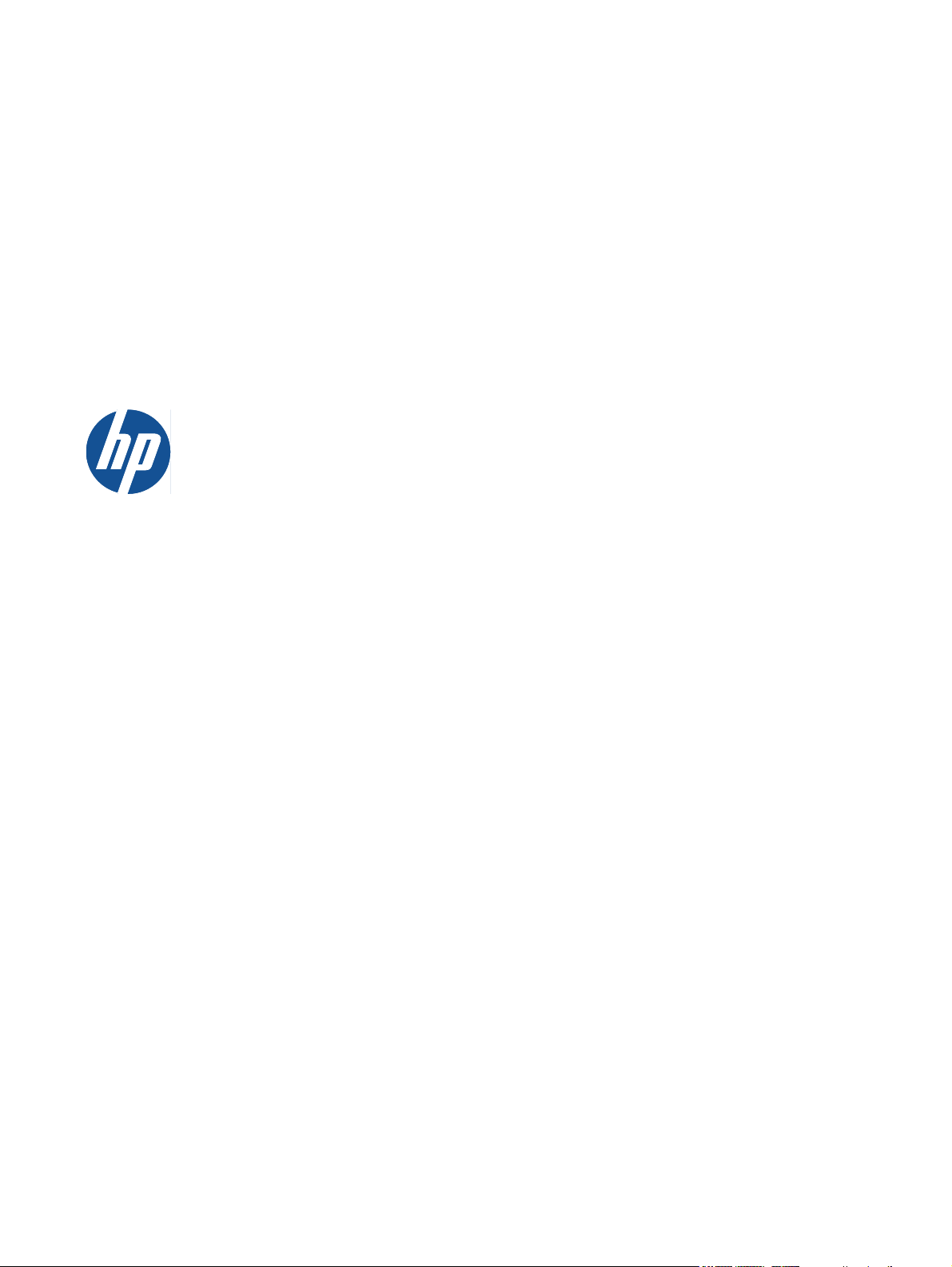
HP Photosmart 6510 series
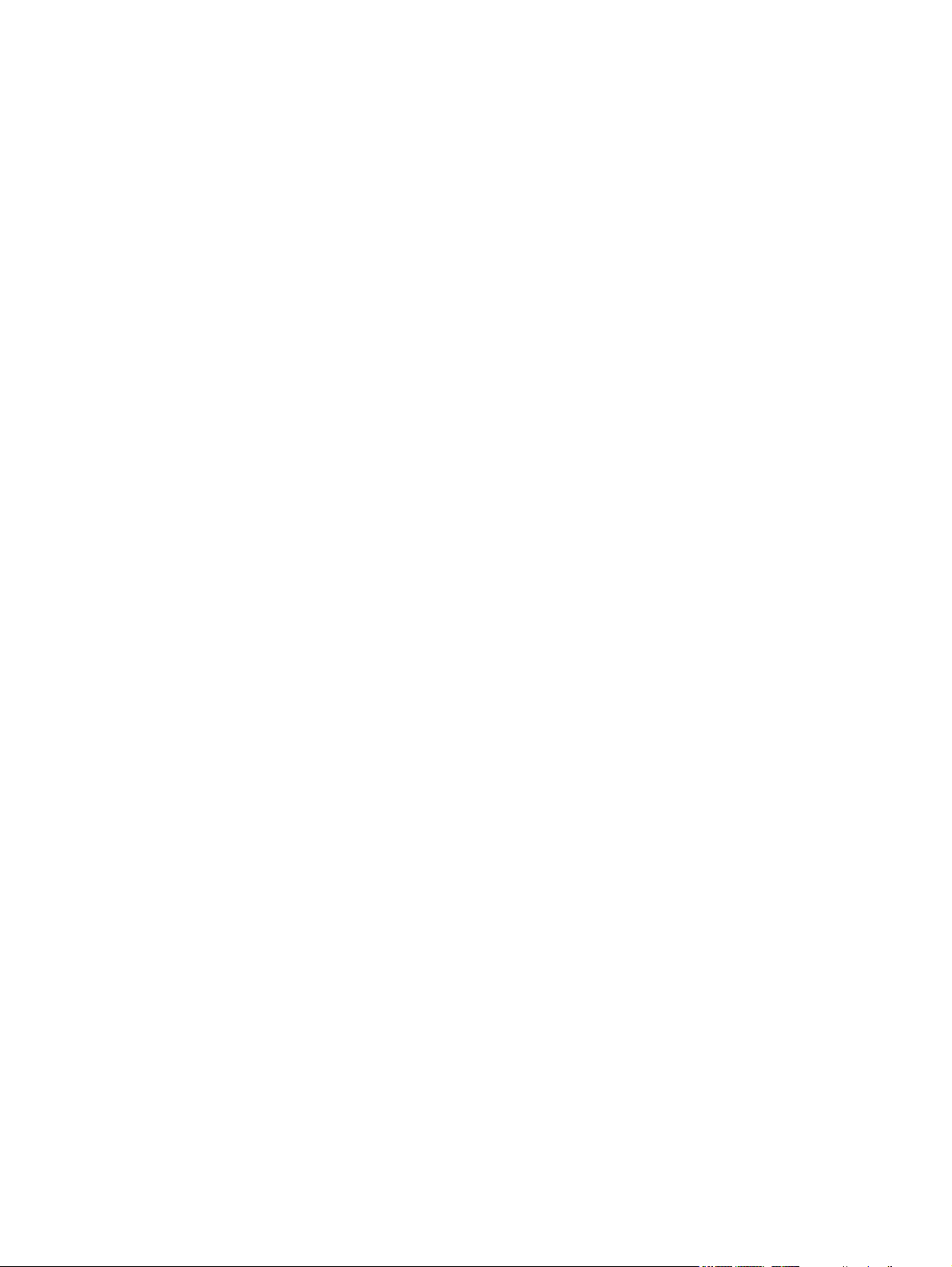
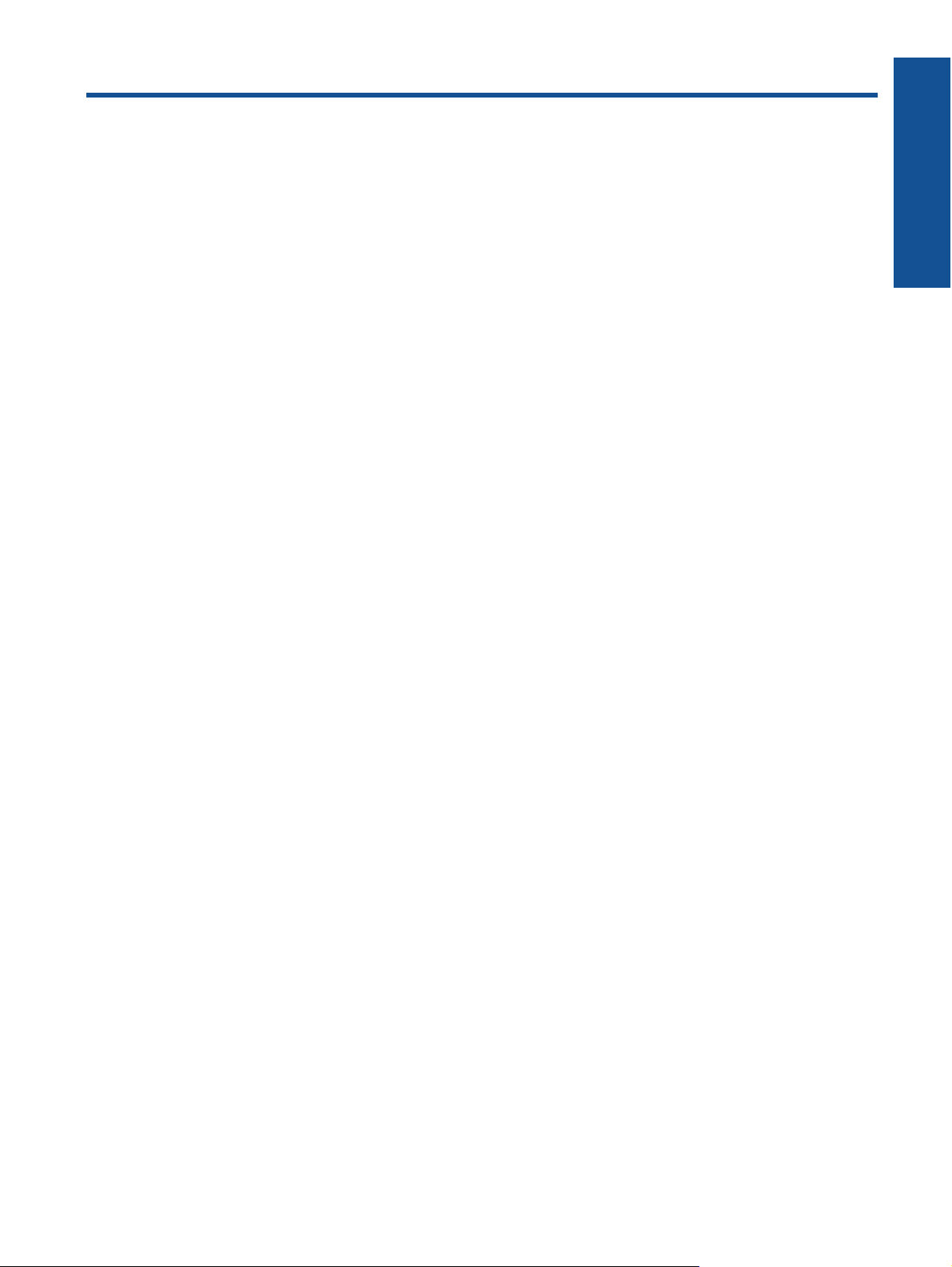
Cъдържание
1 Помощ за HP Photosmart 6510 series.............................................................................................................................3
2 Запознаване с HP Photosmart
Части на принтера..............................................................................................................................................................5
Функции на контролния панел...........................................................................................................................................7
Диспечер на приложенията...............................................................................................................................................7
3 Как да...?.............................................................................................................................................................................9
4 Основна информация за хартията
Поставяне на носители....................................................................................................................................................11
5 Печат
Печат на снимки от карта с памет...................................................................................................................................15
Печат от всяко място........................................................................................................................................................15
Съвети за сполучлив печат.............................................................................................................................................16
6 Копиране и сканиране
Сканиране на
Копиране на текст или смесени документи....................................................................................................................20
Съвети за сполучливо копиране и сканиране................................................................................................................22
7 Работа с касети
Проверка на приблизителните нива на мастилото........................................................................................................23
Автоматично почистване на печатащата глава.............................................................................................................23
Почистване на петно от мастило....................................................................................................................................23
Сменете касетите.............................................................................................................................................................24
Подравняване на принтера.............................................................................................................................................26
Поръчване на консумативи с мастило............................................................................................................................26
Гаранционна информация за касетата...........................................................................................................................27
Съвети за работа
компютър...................................................................................................................................................19
с касети...............................................................................................................................................27
Cъдържание
8 Свързване
Добавяне на HP Photosmart към мрежа..........................................................................................................................29
Промяна от USB връзка към безжична мрежа...............................................................................................................31
Свързване на нов принтер...............................................................................................................................................31
Промяна на мрежовите настройки..................................................................................................................................32
Съвети за настройка и използване на мрежов принтер................................................................................................32
Разширени инструменти за управление на принтера (за мрежови принтери)............................................................32
9 Решаване на проблем
Получете още помощ.......................................................................................................................................................35
Решаване на проблем при
Решаване на проблем при копиране и сканиране.........................................................................................................35
Решаване на проблем с мрежата...................................................................................................................................35
Поддръжка от HP..............................................................................................................................................................37
10 Техническа информация
Предупреждение...............................................................................................................................................................39
Информация за чипа на касетите...................................................................................................................................39
Спецификации..................................................................................................................................................................40
Програма за екологичен контрол на продуктите............................................................................................................41
Задаване на режима за пестене на енергия..................................................................................................................44
Задайте Auto Power-Off (Автоматично изключване на захранването).........................................................................45
Нормативни бележки........................................................................................................................................................45
Декларации за безжични
Индекс.....................................................................................................................................................................................51
печат....................................................................................................................................35
устройства..............................................................................................................................48
1
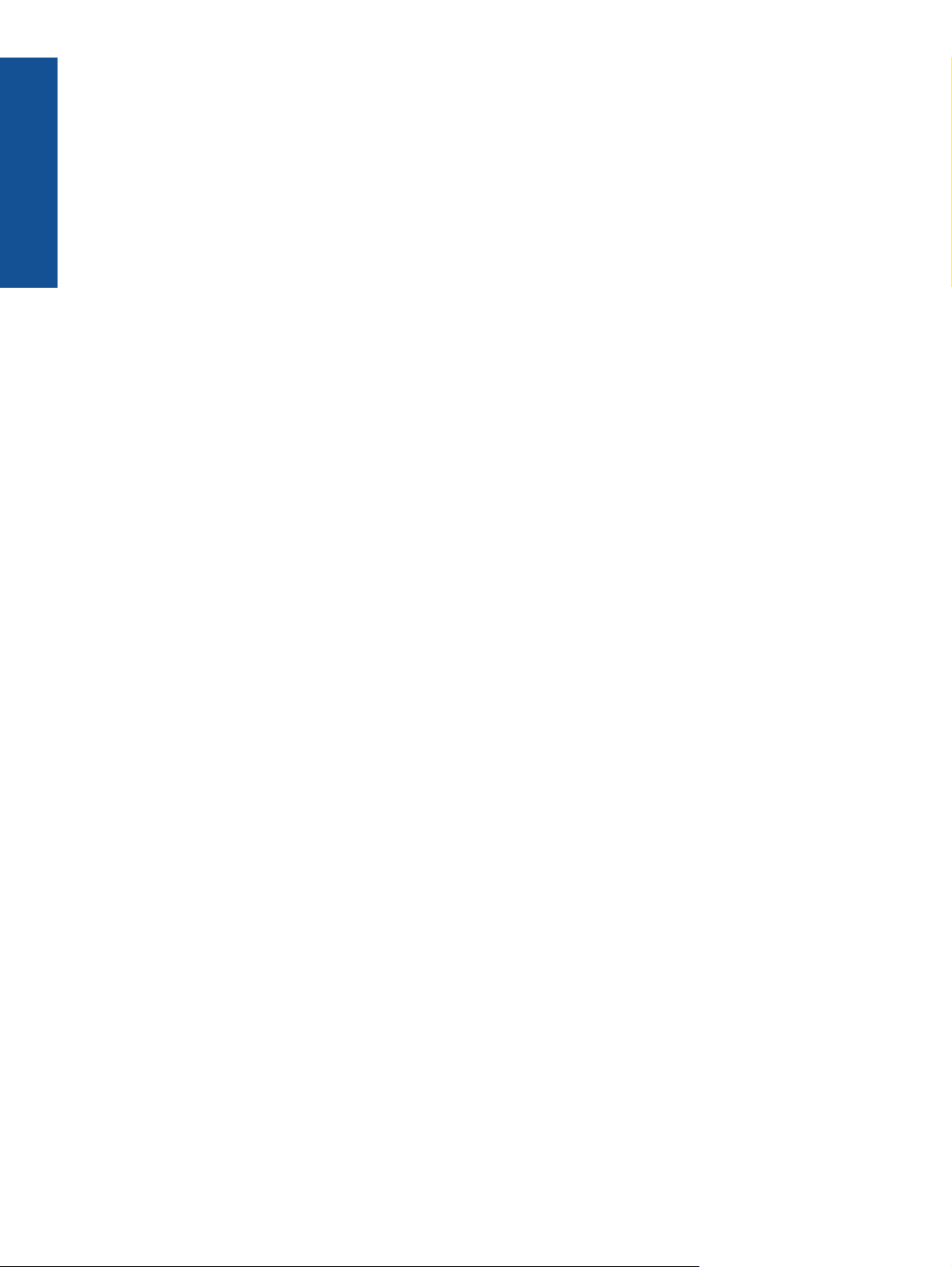
Cъдържание
2
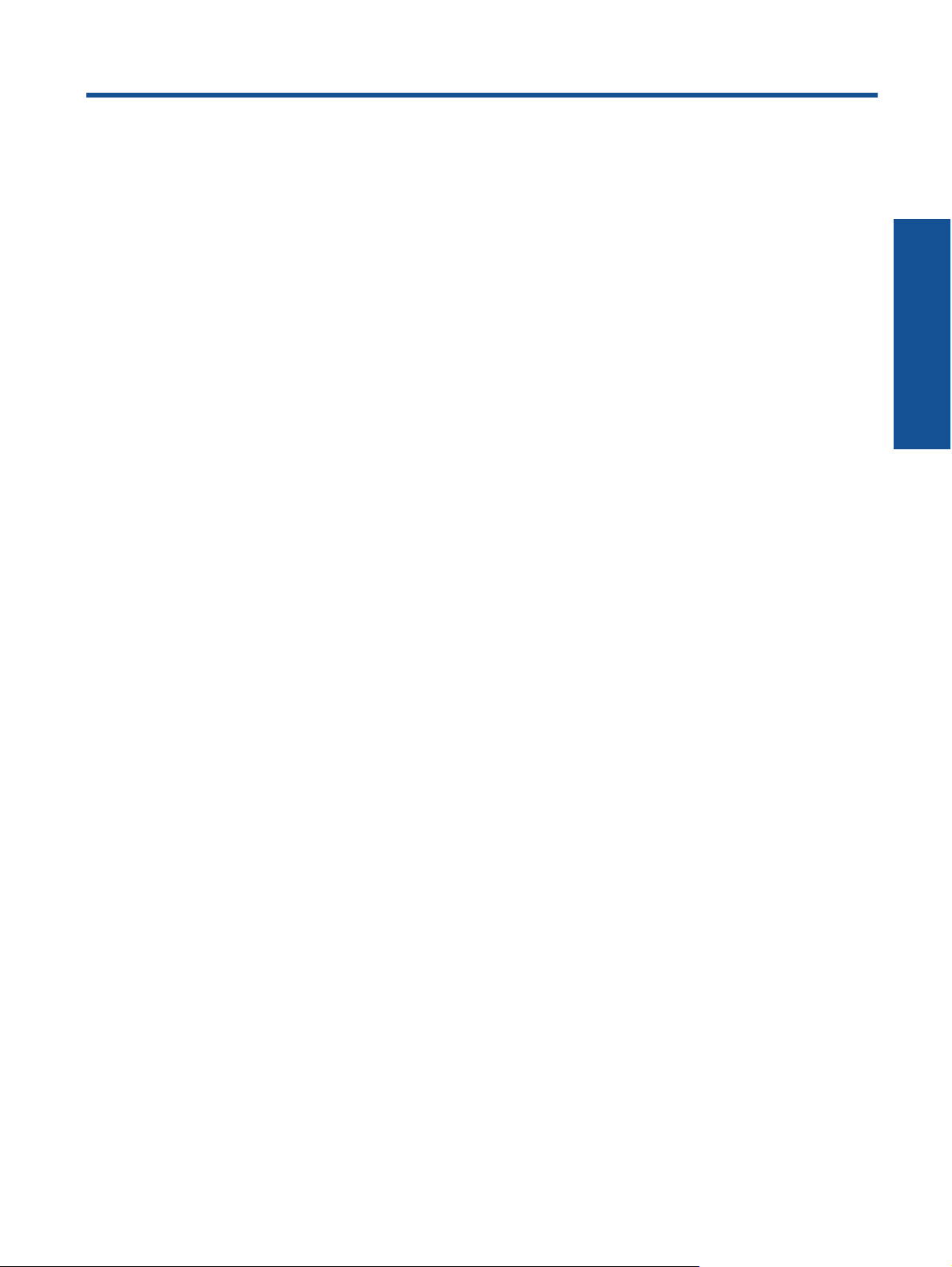
1 Помощ за HP Photosmart 6510 series
За информация относно HP Photosmart вж.:
• Запознаване с HP Photosmart на страница 5
• Как да...? на страница 9
• Печат на страница 15
• Копиране и сканиране на страница 19
• Работа с касети на страница 23
• Свързване на страница 29
• Решаване на проблем на страница 35
• Техническа информация на страница 39
Помощ за HP Photosmart 6510
series
Помощ за HP Photosmart 6510 series 3
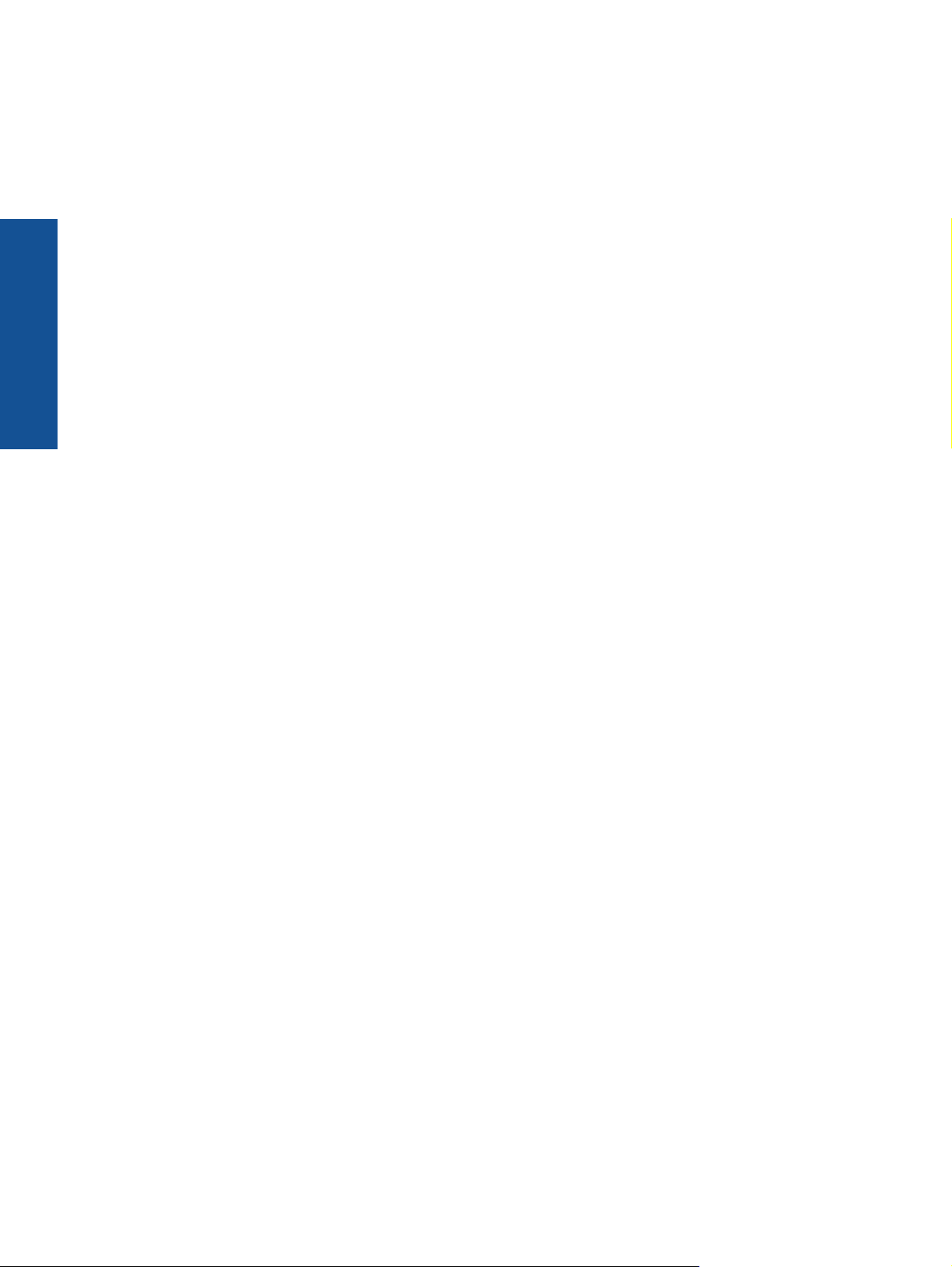
Помощ за HP Photosmart 6510
series
Глава 1
4 Помощ за HP Photosmart 6510 series
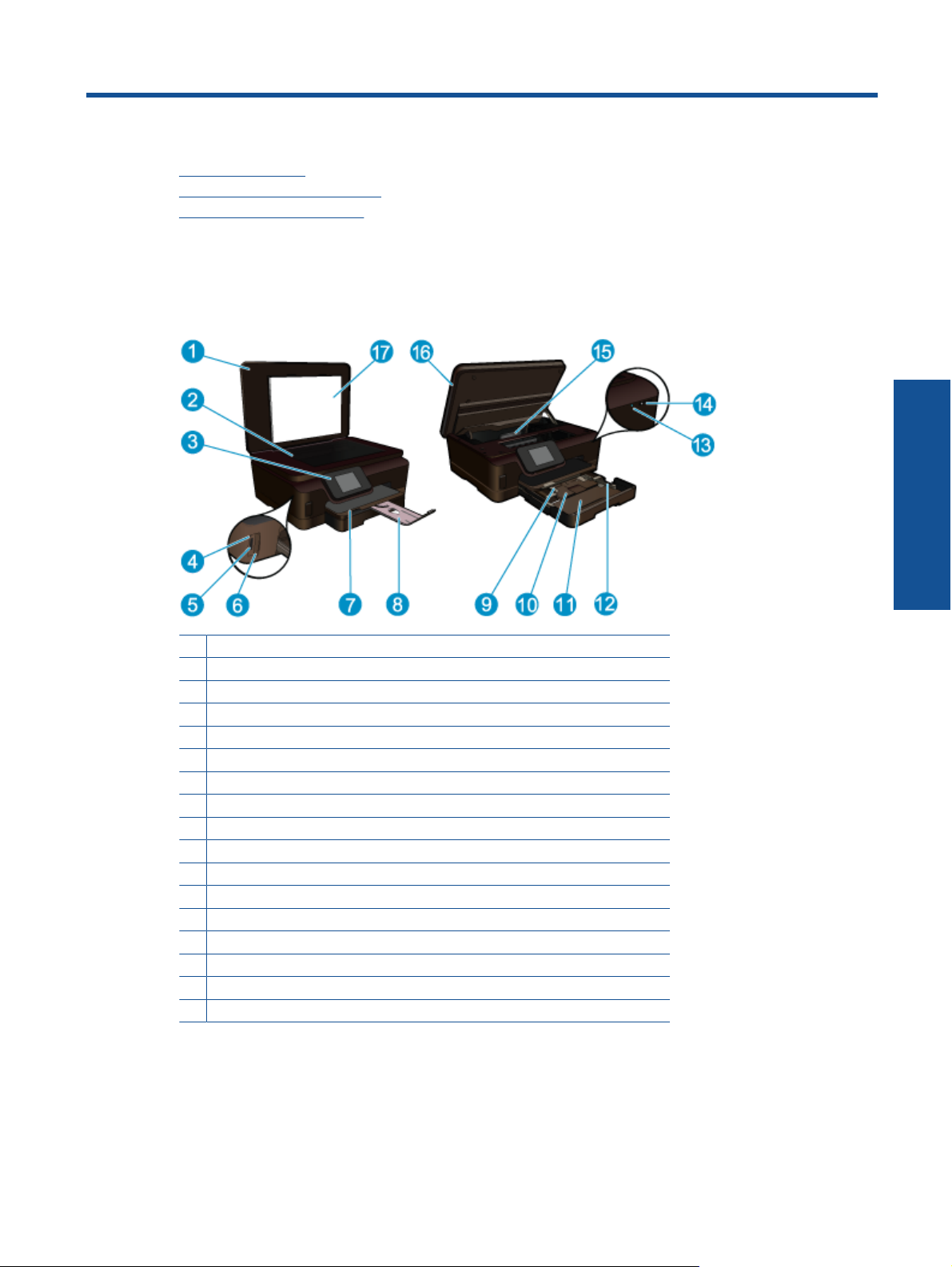
2 Запознаване с HP Photosmart
• Части на принтера
Функции на контролния панел
•
Диспечер на приложенията
•
Части на принтера
• Изглед на HP Photosmart отпред
1 Затвор
2 Стъкло
3 Цветен графичен дисплей (наричан още "дисплей")
4 Индикатор за снимка
5 Слот за карта с памет Secure Digital (SD)
6 Слот за Memory Stick
7 Изходна тава
8 Удължител на тавата за хартия (наричан още само "удължител на тавата")
9 Водач по ширина на хартията за тавата за снимки
10 Тава за фотохартия
11 Главна тава
12 Водач по ширина на хартията за главната тава
13 Светодиод за безжична връзка
14 Бутон "Вкл./Изкл."
15 Печатаща глава и област за достъп до касетите
16 Вратичка за достъп до касетите
17 Подложка на капака
• Изглед на HP Photosmart отгоре и отзад
Запознаване с HP Photosmart
Запознаване с HP Photosmart 5
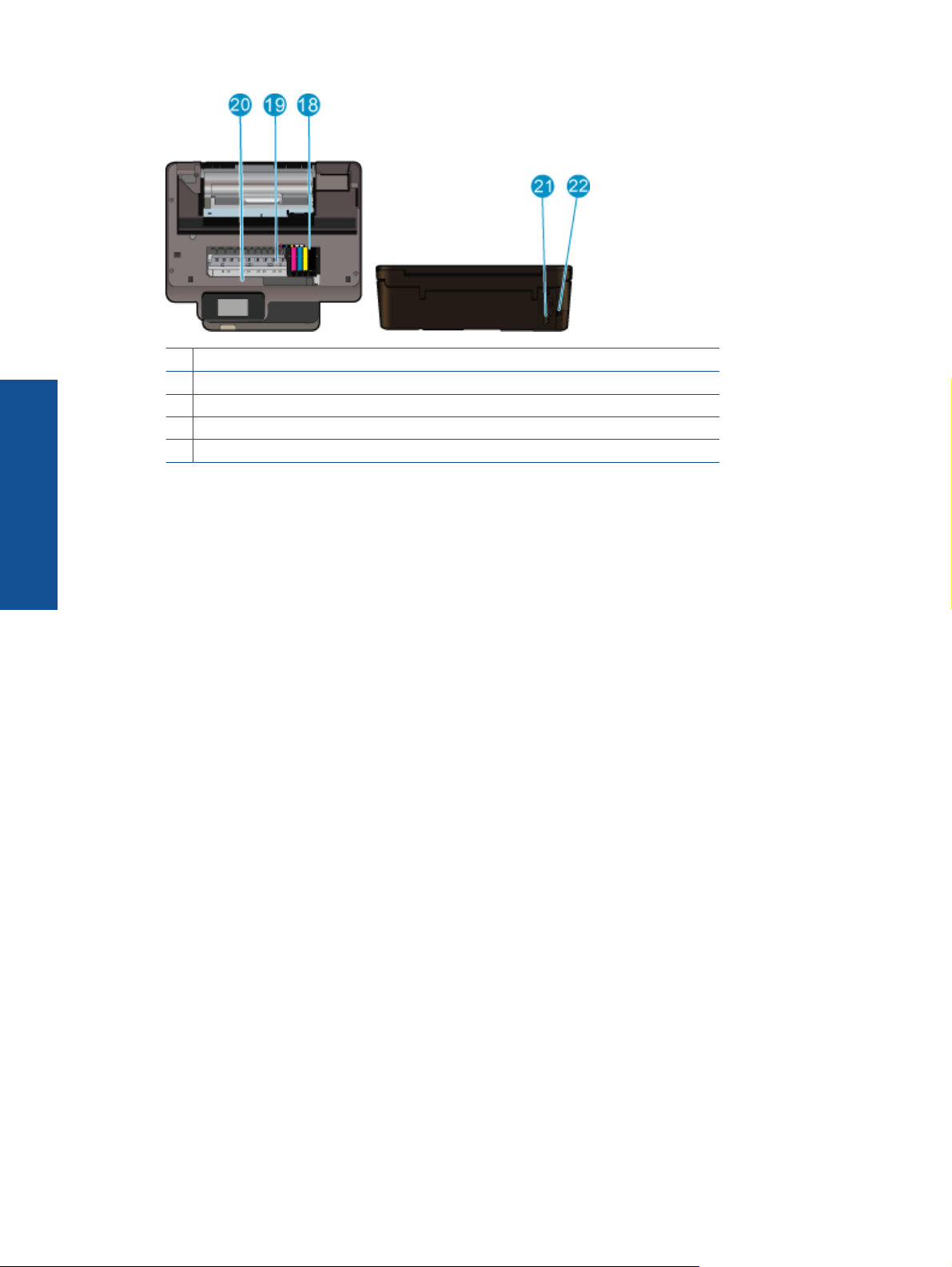
Запознаване с HP Photosmart
Глава 2
18 Печатаща глава
19 Област за достъп до касетите
20 Местоположение на номера на модела
21 Гнездо за захранване (Използвайте само с адаптера за захранване, доставен от HP.)
22 Заден USB порт
6 Запознаване с HP Photosmart
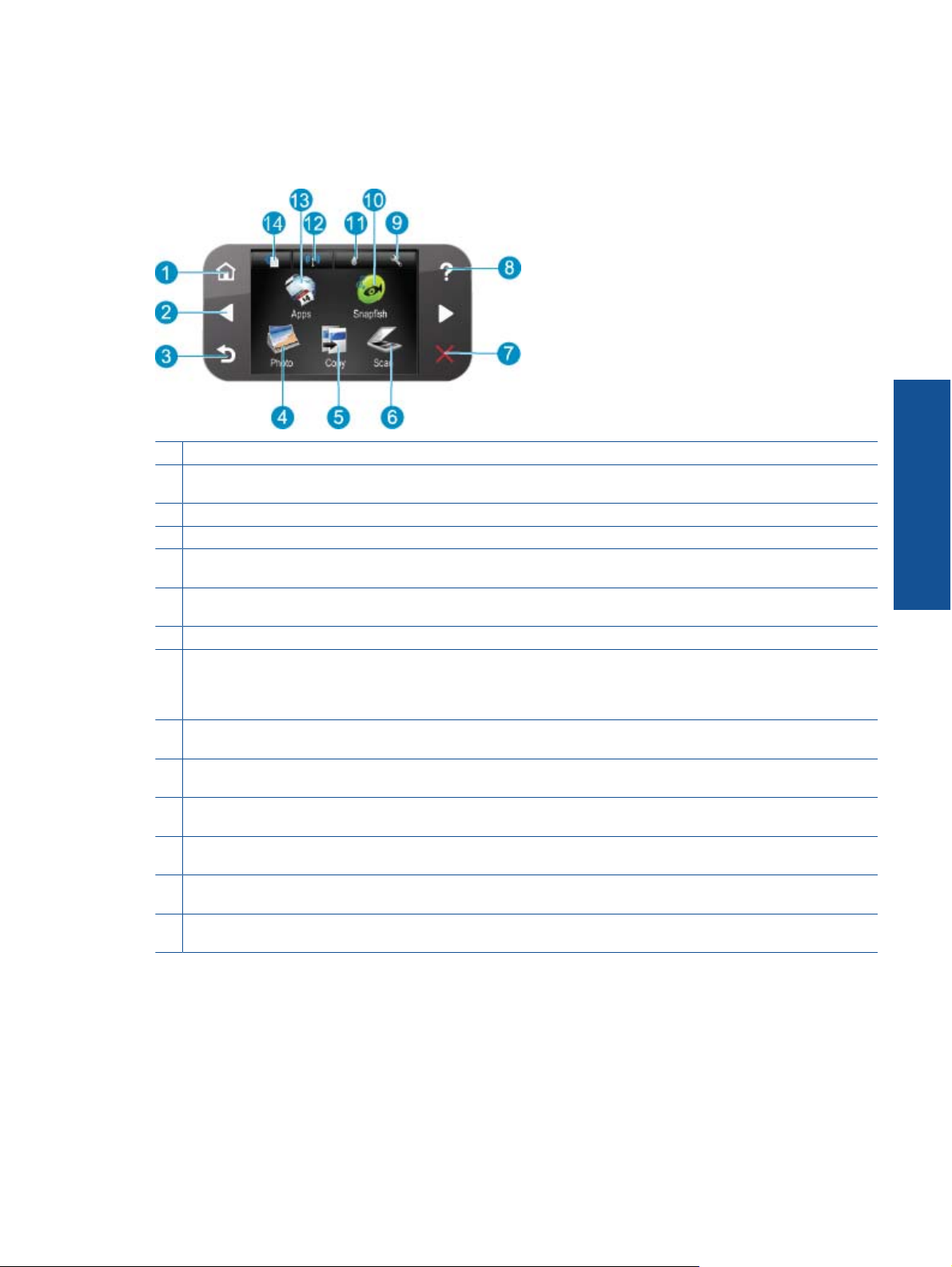
Функции на контролния панел
Функции на контролния панел
1 Начало: връщане към екрана Начало (екранът по подразбиране при включване на продукта).
2 Клавиши за направление: Позволява ви да навигирате през снимки и опции на менютата. Докоснете бутона със
стрелка за надясно за достъп до вторичния екран Начало.
3 Назад: връщане към предишния екран на дисплея.
4 Photo (Снимка): Отваря менюто Photo (Снимка).
5 Copy (Копиране): Отваряне на менюто Copy (Копиране), откъдето можете да изберете тип на копието или да
смените настройките за копиране.
6 Scan (Сканиране): Отваряне на менюто Scan To (Сканиране в), откъдето можете да изберете местоназначение за
сканираното изображение.
7 Cancel (Отказ): Спиране на текущата операция.
8 Помощ: Отваряне на менюто Помощна дисплея, от където можете да изберете тема и да научите повече за нея.
В екрана Началопри докосване на Помощще се покажат темите, за които е налична помощна информация. В
зависимост от избраната тема, тя ще се покаже на дисплея или на екрана на компютъра. Когато
различни от екрана Начало, при натискане на бутона Помощще се покаже помощ за текущия екран.
9 Настройка: Отваряне на менюто за настройка, където можете да промените настройките на продукта, както и да
изпълнявате функции за поддържане.
10 Snapfish: Отваря Snapfish, където можете да качвате, редактирате и споделяте вашите снимки. Snapfishможе да
не се предлага във вашата страна/регион.
11 Мастило: Показва приблизителните нива на мастилото във всяка касета. Показва предупредителен символ, ако
нивото на мастилото е по-ниско от очаквания минимум.
12 Безжична връзка: Отваря менюто за безжична мрежа, където можете да промените настройките на безжичната
мрежа.
13 Apps: Диспечер на приложенията предоставя бърз и лесен начин за достъп до и отпечатване на информация от
интернет, като например карти, купони, цветни страници и пъзели.
14 ePrint: Отваря менюто ePrint, където можете да включвате или изключвате услугата, извеждате на дисплея имейл
адреса на принтера и да отпечатвате информационна страница.
Запознаване с HP Photosmart
са показани екрани,
Диспечер на приложенията
Диспечерът на Apps може да се използва за добавяне на нови Apps или за премахване на Apps.
Диспечер на приложенията 7

Запознаване с HP Photosmart
Глава 2
Управление на Apps
▲ Добавяне на нови Apps.
а. Докоснете Apps на началния екран.
б. Натискайте стрелковите клавиши, за да превъртите до опцията от менюто More (Още). Натиснете
OK. Проверете желаните Apps. Натиснете OK. Следвайте подканите.
8 Запознаване с HP Photosmart
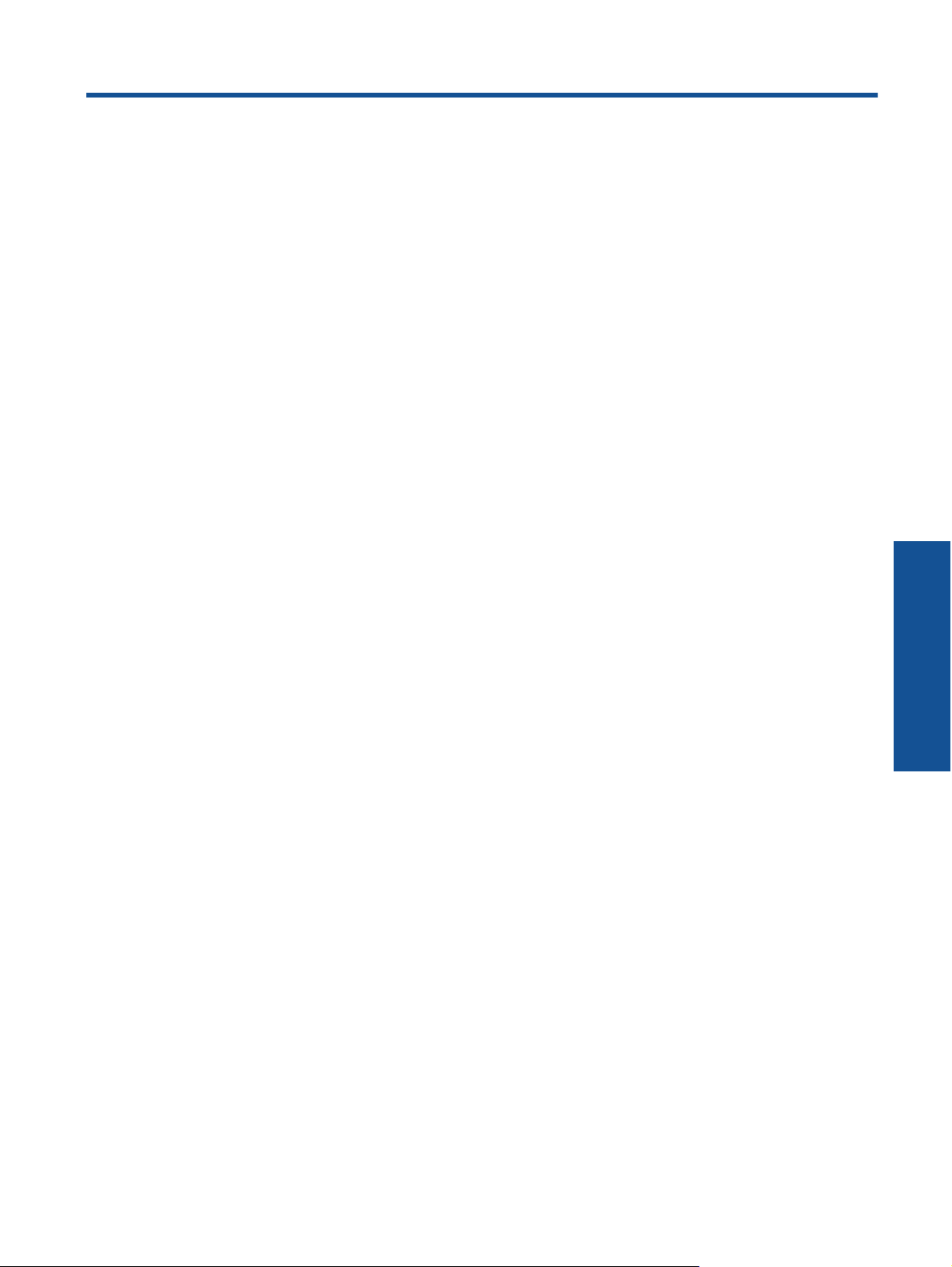
3 Как да...?
Този раздел съдържа връзки към често използвани задачи като печат на снимки, сканиране и създаване на
копия.
Диспечер на приложенията на страница 7
•
Сменете касетите на страница 24
•
Поставяне на носители на страница 11
•
Сканиране на компютър на страница 19
•
Копиране на текст или смесени документи
•
на страница 20
Отстраняване на заседнала хартия на страница 36
•
Как да...? 9
Как да...?
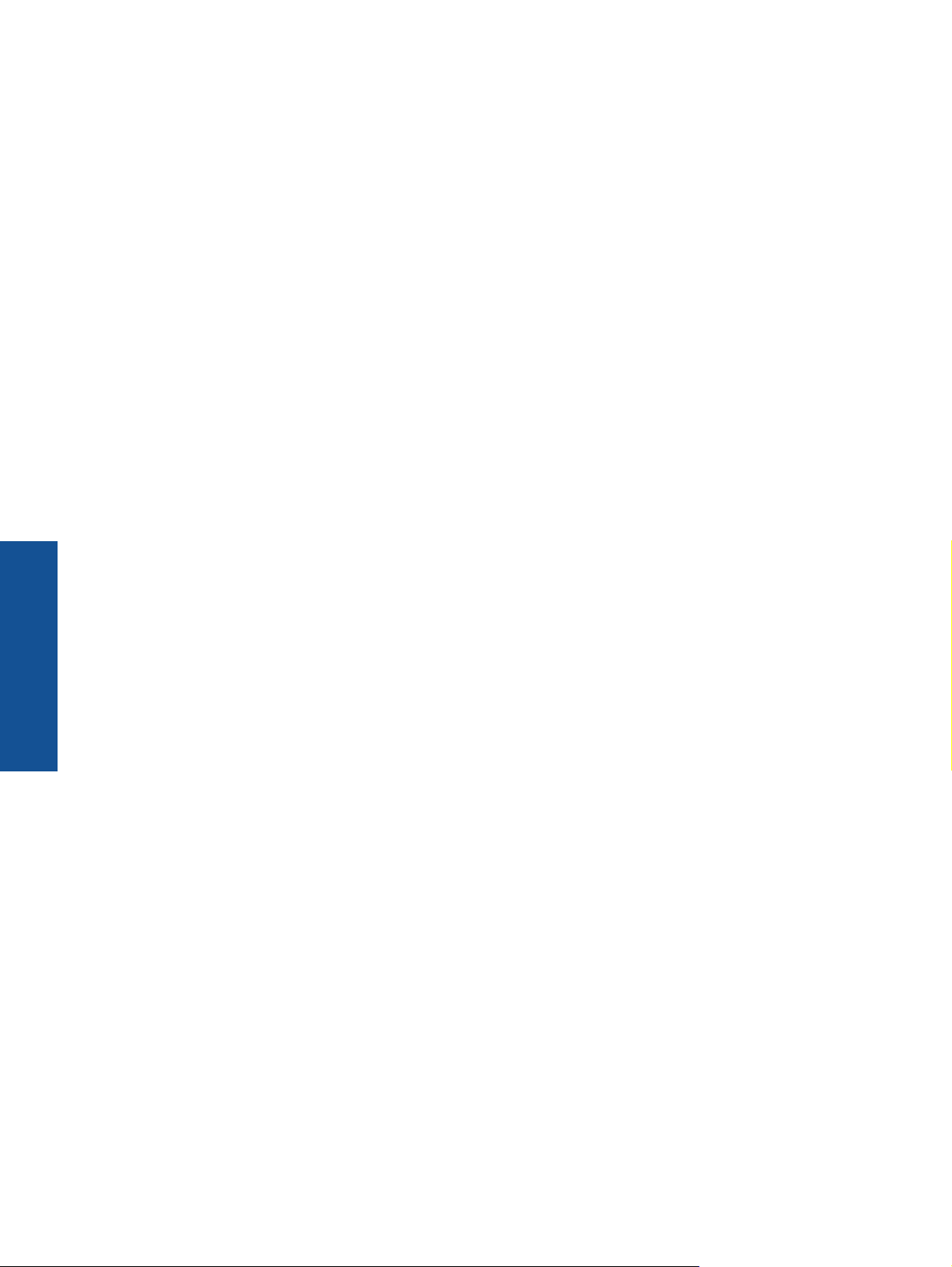
Глава 3
Как да...?
10 Как да...?
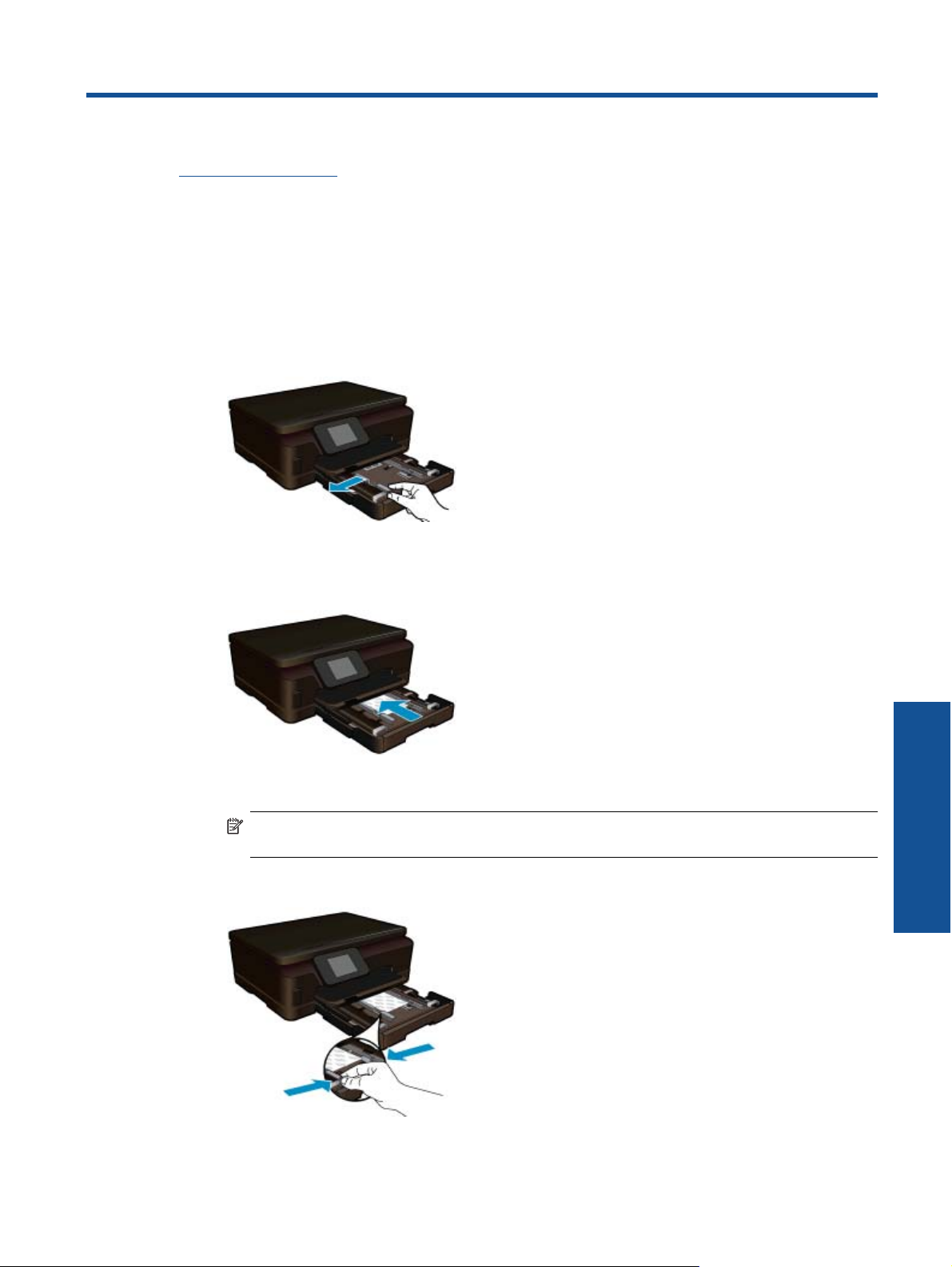
4 Основна информация за хартията
• Поставяне на носители
Поставяне на носители
▲ Извършете едно от следните действия:
Поставяне на хартия с размер 10 x 15 см (4 x 6 инча)
а. Издърпайте тавата за хартия.
Издърпайте тавата за фотохартия и плъзнете навън водача по ширина.
б. Поставете хартия.
Вмъкнете топче фотохартия във тавата за фотохартия с късата страна напред и със страната за
печат надолу.
Плъзнете топчето хартия напред и докрай.
Забележка Ако използваната фотохартия има перфорирани накрайници, поставете я така,
че те да са най-близо до вас.
Плъзнете водача за ширина на хартията навътре, докато опре в ръба на хартията.
в. Затворете тавата за хартия.
Основна информация за хартията 11
Основна информация за хартията
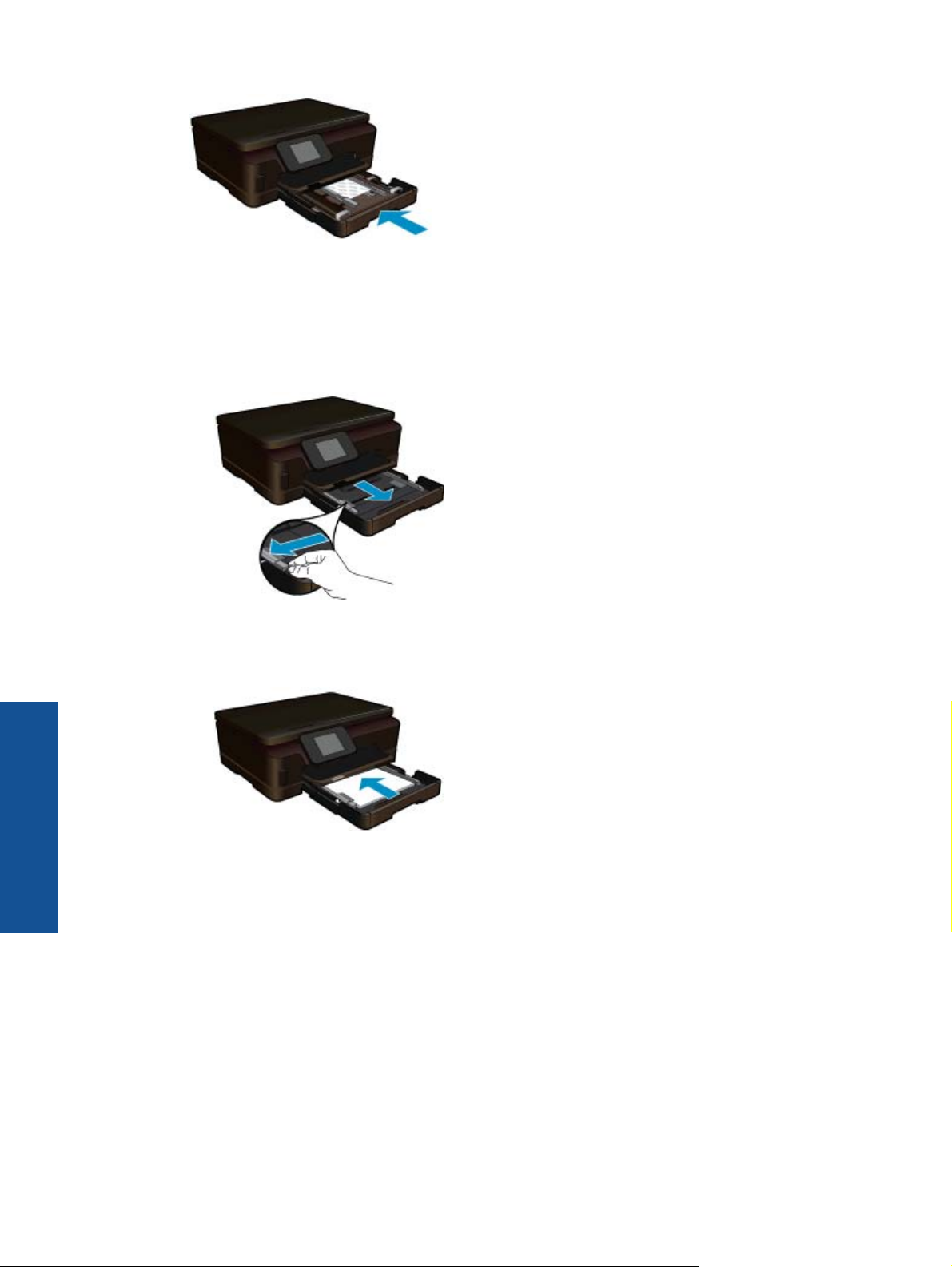
Глава 4
Поставяне на хартия с размер A4 или 8,5 x 11 инча
а. Издърпайте тавата за хартия.
Затворете тавата за фотохартия, ако е отворена.
В главната тава плъзнете навън водача по ширина на хартията.
Махнете всеки носител, поставен преди това.
Основна информация за хартията
б. Поставете хартия.
Вмъкнете топче хартия в главната входна тава с късата страна напред и със страната за печат
надолу.
Плъзнете топчето хартия напред и докрай.
Плъзнете водача за ширина на хартията навътре, докато опре в ръба на хартията.
12 Основна информация за хартията
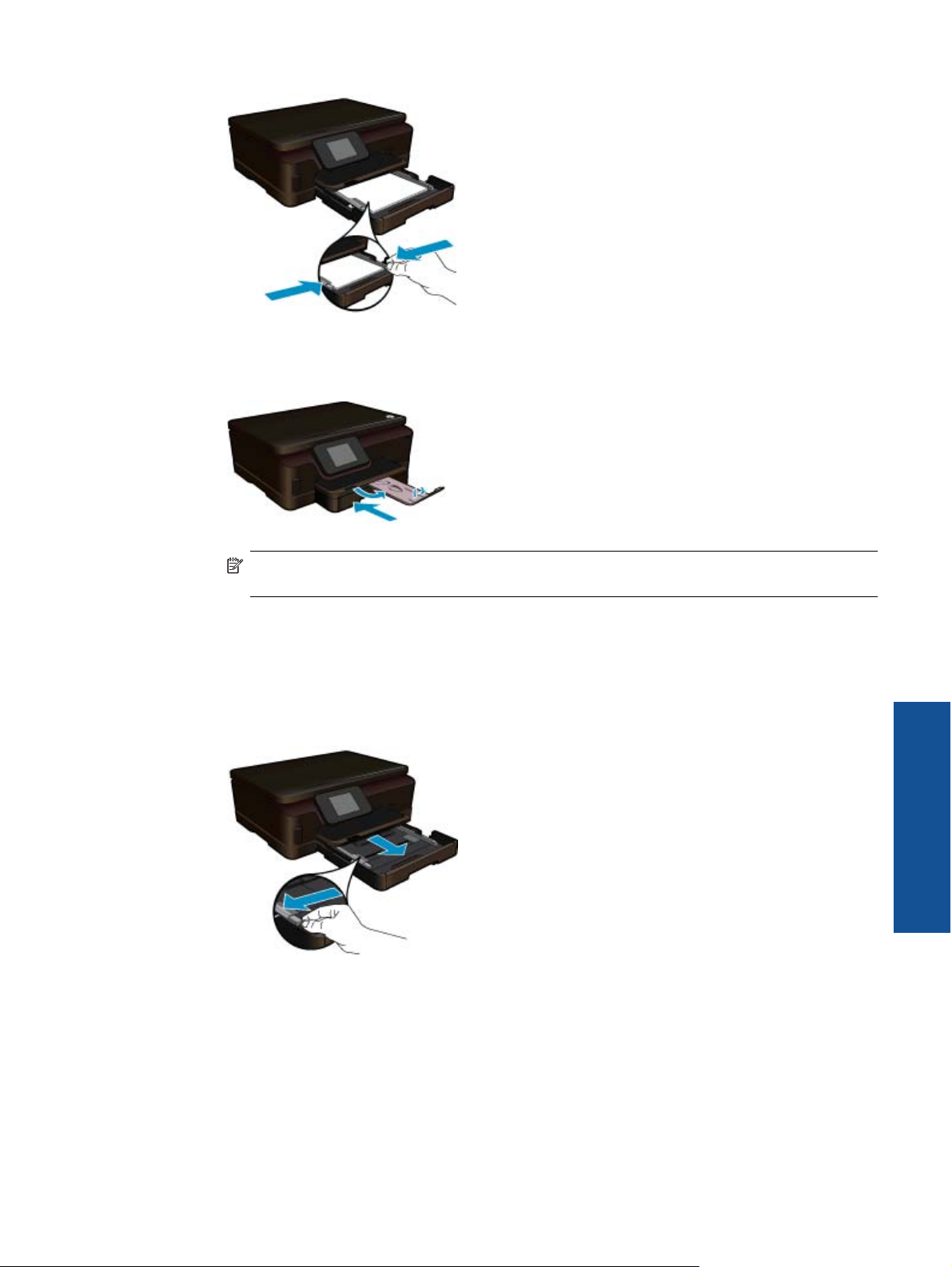
в. Затворете тавата за хартия.
Затворете тавата за хартия и изтеглете към себе си удължителя на тавата до упор. Обърнете
езичето за задържане на хартия в края на удължителя на тавата.
Забележка Когато използвате хартия с размер Legal, оставете езичето за задържане на
хартия затворено.
Поставяне на пликове
а. Издърпайте тавата за хартия.
Затворете тавата за фотохартия, ако е отворена.
Плъзнете навън водача за хартията по ширина.
Извадете всичката хартия от основната входна тава.
б. Поставете пликове.
Поставете един или повече пликове в десния край на основната входна тава, като поставяте
капачето на всеки плик нагоре и наляво.
Поставяне на носители 13
Основна информация за хартията
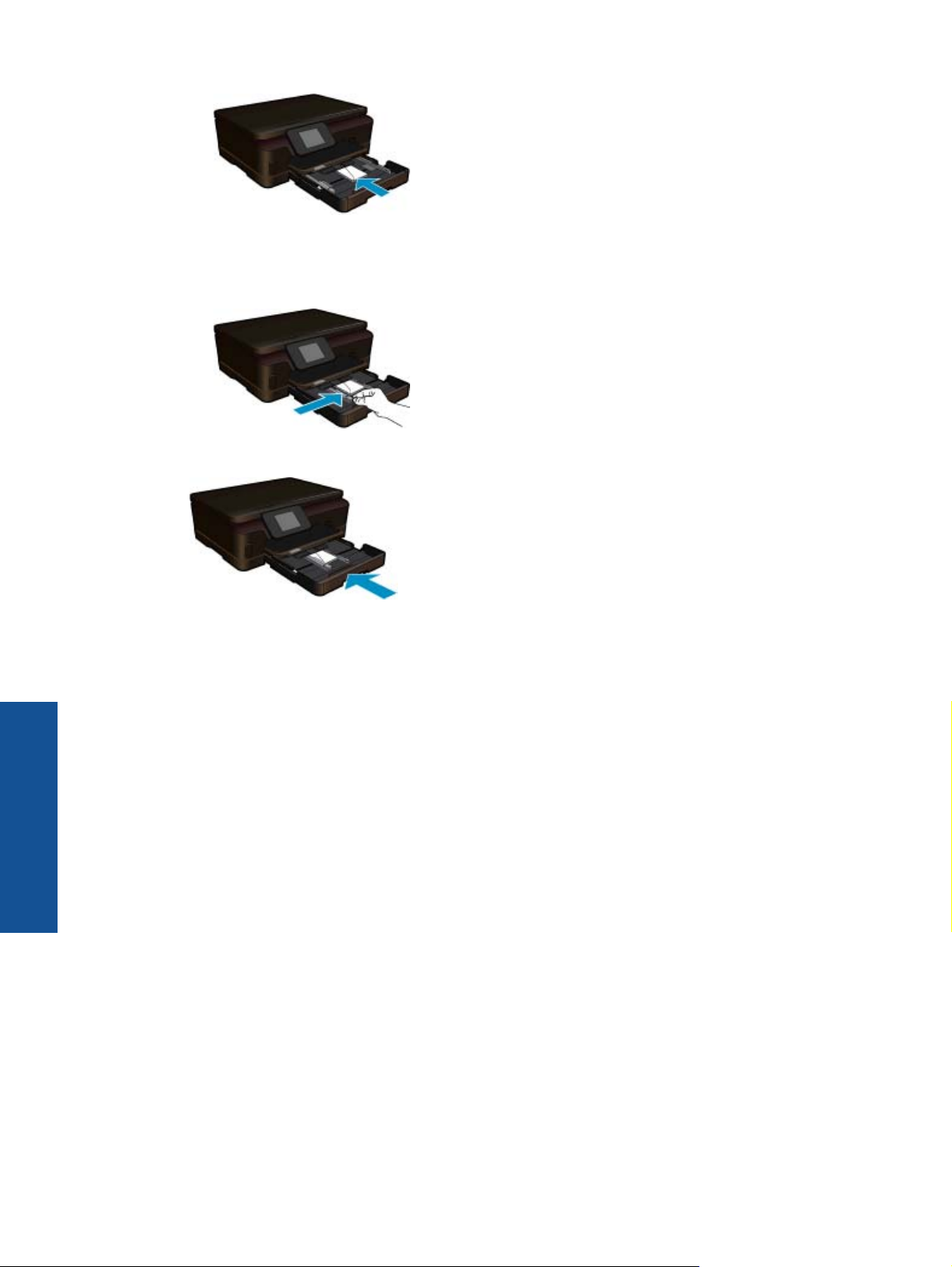
Глава 4
Плъзнете тестето с пликове напред и докрай.
Плъзнете водача за ширина на хартията навътре към топчето пликове, до упор.
в. Затворете тавата за хартия.
Основна информация за хартията
14 Основна информация за хартията
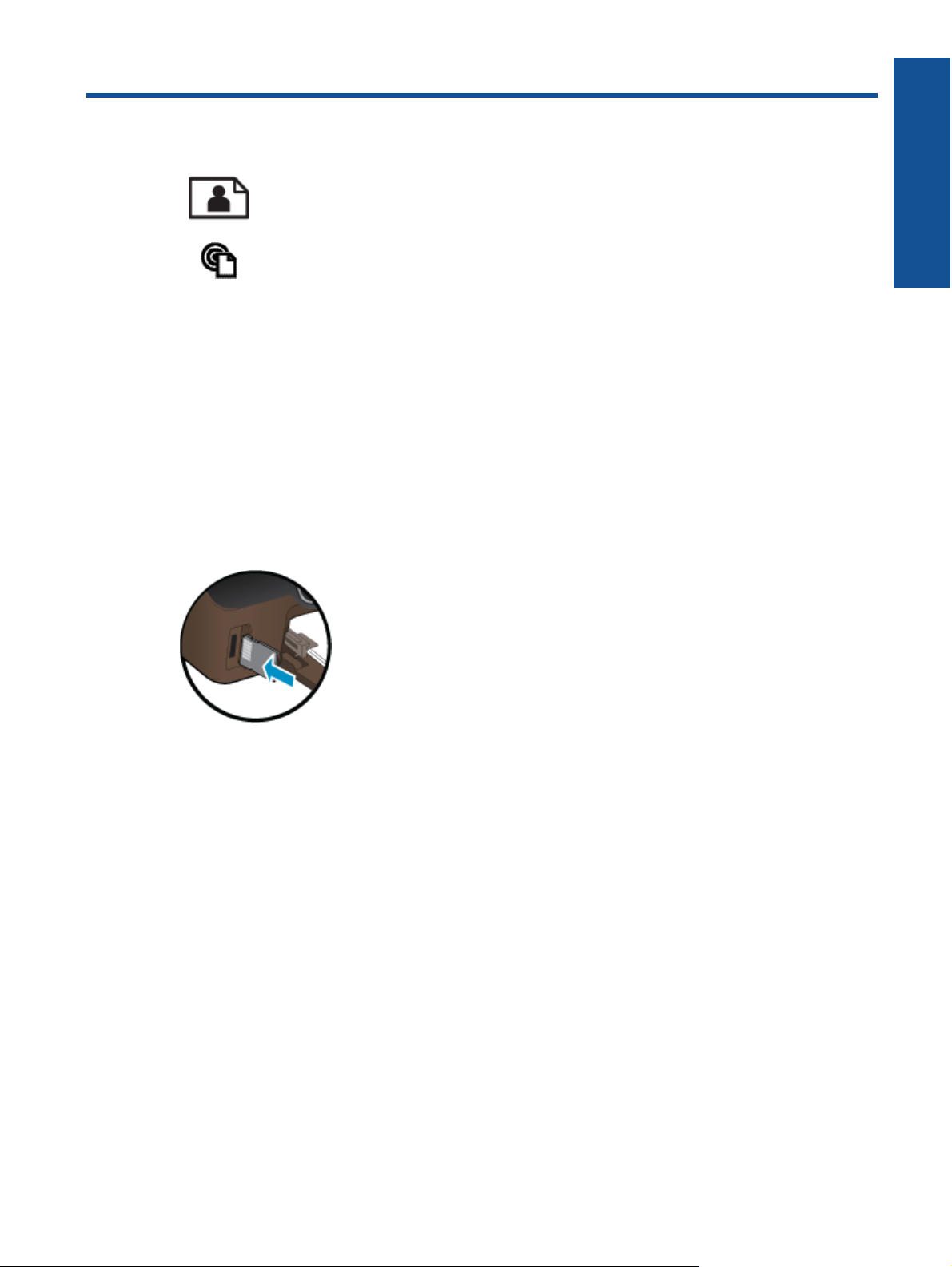
5 Печат
Печат на снимки от карта с памет на страница 15
Печат от всяко място на страница 15
Сродни теми
• Поставяне на носители на страница 11
Печат от всяко място на страница 15
Съвети за сполучлив печат на страница 16
Печат на снимки от карта с памет
За печат на снимки от карта с памет
1. Поставете фотохартия в тавата за хартия.
2. Уверете се, че удължителят на тавата за хартия е отворен.
3. Поставете картата с памет в слота за карта с памет.
Печат
4. От екрана Home (Начален екран) докоснете Photo (Снимка), за да се покаже менюто Photo (Снимка).
5. В менюто Photo (Снимка) докоснете View (Изглед) & Print (Печат), за да се покажат снимките.
6. Докоснете снимката, която желаете да отпечатате.
7. Докоснете стрелките нагоре и надолу, за да зададете броя снимки за отпечатване.
8. Докоснете Edit (Редактиране),
завъртате, да изрязвате снимка или да включвате и изключвате Photo Fix (Коригиране на снимка).
9. Докоснете Preview (Визуализация) за визуализиране на избраната снимка. Ако желаете да нагласите
оформлението, типа хартия, премахване на червените очи или датата, докоснете Settings (Настройки)
и след това
настройки по подразбиране.
10. Докоснете Print (Печат) за стартиране на печата.
Сродни теми
• Поставяне на носители на страница 11
Съвети за сполучлив печат на страница 16
докоснете това, което сте избрали. Можете също да запишете всички нови настройки като
Печат от всяко място
Функцията на HP ePrint на вашия продукт предоставя удобен печат, който ви позволява да отпечатвате от
всяко място. Щом бъде разрешена, ePrint присвоява имейл адрес на вашия продукт. За отпечатване, просто
за да изберете опциите за редактиране на избраната снимка. Можете да
Печат 15
